[Linux]常用命令之【diff】
1 概述
2 diff命令
diff命令是Linux上比较重要的命令行工具,用于比较文本内容,并找到不相同的地方,diff 在命令行中打印每一行的改动之处。
diff程序的输出被称为补丁(patch),在 Linux 系统中还有一个patch程序,可以根据diff的输出,将文件内容更新为另一个文件内容,diff是版本控制工具不可或缺的一部分。
diff以逐行比较的方式,比较文本文件的异同处。如果指定要比较目录,则diff会比较目录中相同文件名的文件,但不会比较其中子目录。
2.1 命令格式 & 参数解释
diff [-abBcdefHilnNpPqrstTuvwy][-<行数>][-C <行数>][-D <巨集名称>][-I <字符或字符串>][-S <文件>][-W <宽度>][-x <文件或目录>][-X <文件>][--help][--left-column][--suppress-common-line][文件或目录1][文件或目录2]
- -<行数> 指定要显示多少行的文本。此参数必须与-c或-u参数一并使用。
- -a或–text diff预设只会逐行比较文本文件。
- -b或–ignore-space-change 不检查空格字符的不同。
- -B或–ignore-blank-lines 不检查空白行。
- -c 显示全部内文,并标出不同之处。
- -C<行数>或–context<行数> 与执行"-c-<行数>"指令相同。
- -d或–minimal 使用不同的演算法,以较小的单位来做比较。
- -D<巨集名称>或ifdef<巨集名称> 此参数的输出格式可用于前置处理器巨集。
- -e或–ed 此参数的输出格式可用于ed的script文件。
- -f或-forward-ed 输出的格式类似ed的script文件,但按照原来文件的顺序来显示不同处。
- -H或–speed-large-files 比较大文件时,可加快速度。
- -I<字符或字符串>或–ignore-matching-lines<字符或字符串> 若两个文件在某几行有所不同,而这几行同时都包含了选项中指定的字符或字符串,则不显示这两个文件的差异。
- -i或–ignore-case 不检查大小写的不同。
- -l或–paginate 将结果交由pr程序来分页。
- -n或–rcs 将比较结果以RCS的格式来显示。
- -N或–new-file 在比较目录时,若文件A仅出现在某个目录中,预设会显示: Only in目录:文件A若使用-N参数,则diff会将文件A与一个空白的文件比较。
- -p 若比较的文件为C语言的程序码文件时,显示差异所在的函数名称。
- -P或–unidirectional-new-file 与-N类似,但只有当第二个目录包含了一个第一个目录所没有的文件时,才会将这个文件与空白的文件做比较。
- -q或–brief 仅显示有无差异,不显示详细的信息。
- -r或–recursive 比较子目录中的文件。
- -s或–report-identical-files 若没有发现任何差异,仍然显示信息。
- -S<文件>或–starting-file<文件> 在比较目录时,从指定的文件开始比较。
- -t或–expand-tabs 在输出时,将tab字符展开。
- -T或–initial-tab 在每行前面加上tab字符以便对齐。
- -u,-U<列数>或–unified=<列数> 以合并的方式来显示文件内容的不同。
- -v或–version 显示版本信息。
- -w或–ignore-all-space 忽略全部的空格字符。
- -W<宽度>或–width<宽度> 在使用-y参数时,指定栏宽。
- -x<文件名或目录>或–exclude<文件名或目录> 不比较选项中所指定的文件或目录。
- -X<文件>或–exclude-from<文件> 您可以将文件或目录类型存成文本文件,然后在=<文件>中指定此文本文件。
- -y或–side-by-side 以并列的方式显示文件的异同之处。
- –help 显示帮助。
- –left-column 在使用-y参数时,若两个文件某一行内容相同,则仅在左侧的栏位显示该行内容。
- –suppress-common-lines 在使用-y参数时,仅显示不同之处。
3 案例演示
CASE0: 并排比对/输出 【推荐】
$ diff log2014.log log2013.log -y -W 50
2013-01 2013-01
2013-02 2013-02
2014-03 | 2013-03
2013-04 2013-04
2013-05 2013-05
2013-06 2013-06
2013-07 2013-07
2013-07 | 2013-08
2013-09 2013-09
2013-10 2013-10
2013-11 <
2013-12 <

CASE1: 查看GIT工作区和暂存区间的文件差异(git diff -- {fileA} {fileB})
git diff命令,默认查看的就是工作区和暂存区之间文件的差异
git diff: 查看工作区和暂存区之间所有的文件差异
git diff -- {fileName}:查看具体某个文件在工作区和暂存区之间的差异
git diff -- {fileName1} {fileName2} {fileName3}:查看多个文件在工作区和暂存区之间的差异
【注意】:查看具体文件时
--和{fileName}之间有一个空格,{fileName1}、{fileName2}、{fileName3}之间也有空格
- step0 初始条件:工作区、暂存区之间保持干净一致的状态
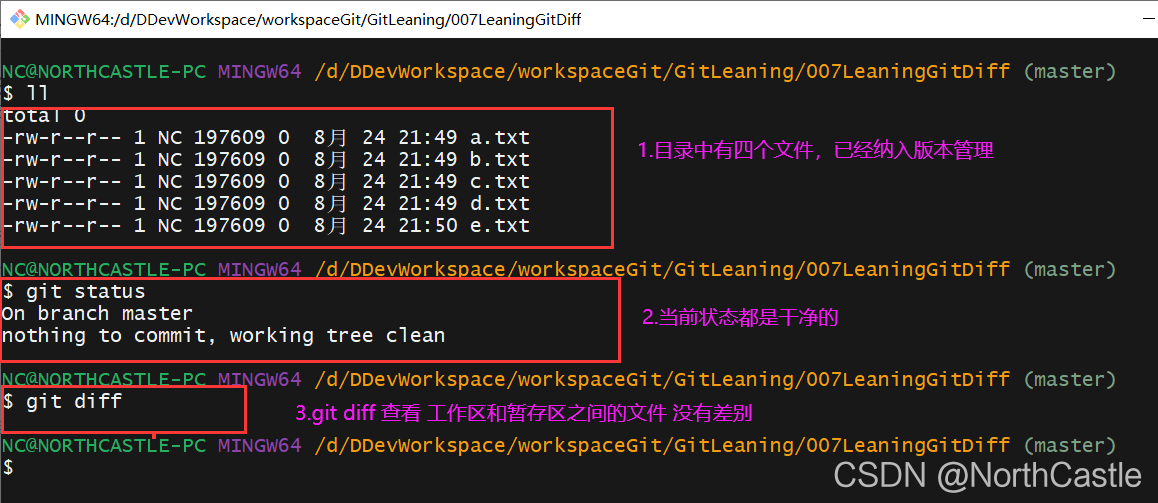
- step1 假定: 已修改工作区中的文件

- step2 查看文件的差异
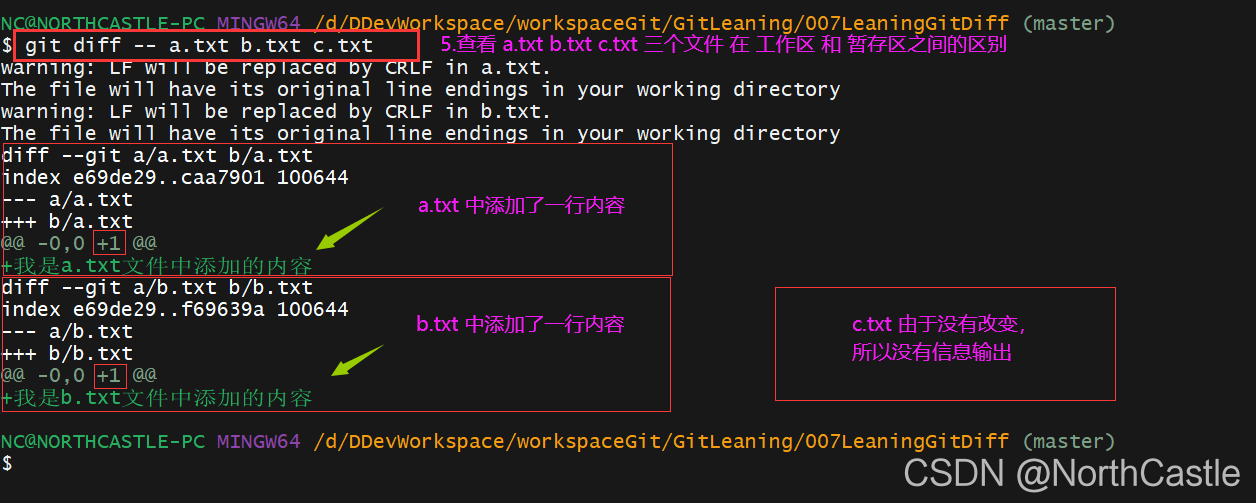
- step3 扩展:将工作区中修改的文件添加到暂存区后再比较差异情况
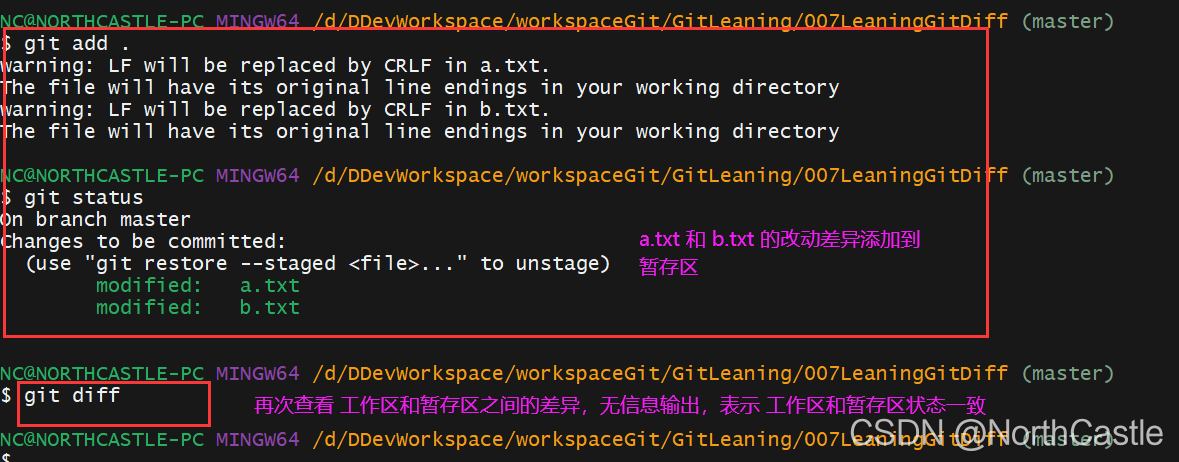
CASE2 : 查看【暂存区】和【版本库】之间文件的差异
官方文档写的就非常的好!
git diff [<options>] --cached [--merge-base] [<commit>] [--] [<path>…]
This form is to view the changes you staged for the next commit relative to the named <commit>.
Typically you would want comparison with the latest commit, so if you do not give <commit>, it defaults to HEAD.
If HEAD does not exist (e.g. unborn branches) and <commit> is not given, it shows all staged changes.
--staged is a synonym of --cached.
> 下面是我自己的译文:
此命令 用于查看 暂存区中和 指定提交 之间的文件差异。
特别指出:你可能最想比较暂存区与上一次提交之间的区别,所以,如果你不明确指定 提交的版本号,则默认是HEAD.
如果 HEAD 和 指定版本号都不存在,则该命令会展示暂存区中所有的修改。
--staged 参数和 --cached 参数是一致的。
git diff --cached : 查看暂存区和 上一次提交 的最新版本(HEAD)之间的所有文件差异
git diff --cached 版本号: 查看暂存区和 指定版本 之间的所有文件差异git diff --cached -- 文件名1 文件名2 文件名3: 查看暂存区和 HEAD 之间的指定文件差异git diff --cached 版本号 -- 文件名1 文件名2 文件名3: 查看暂存区和 指定版本 之间的指定文件差异
CASE3: 查看不同版本库之间文件的差异
git diff 版本号1 版本号2: 查看两个版本之间的差异git diff 版本号1 版本号2 -- 文件名1 文件名2: 查看两个版本之间的指定文件之间的差异git diff 版本号1 版本号2 --stat: 查看两个版本之间的改动的文件列表git diff 版本号1 版本号2 src: 查看两个版本之间的文件夹 src 的差异
X 参考文献
- 【shell】diff 对比文件 - CSDN
- Git基础-git diff 比较文件的差异 - CSDN 【推荐】
- [Linux]常用命令之【cat/echo/iconv/vi/grep/find/head/tail】 - 博客园/千千寰宇
[Linux]常用命令之【diff】的更多相关文章
- linux常用命令:diff 命令
diff 命令是 linux上非常重要的工具,用于比较文件的内容,特别是比较两个版本不同的文件以找到改动的地方.diff在命令行中打印每一个行的改动.最新版本的diff还支持二进制文件.diff程序的 ...
- Linux常用命令(一)
Linux常用命令 1. pwd查看当前路径(Print Working Directory) [root@CentOS ~]# pwd/root 2. cd .. 返回上一级 .. 表示上一级 ...
- linux——常用命令与脚本
linux常用命令 --文件管理pwd --查看当前目录cd --切换当前目录ls --列出当前目录下的所有文件touch --创建文件mkdir --建立目录rmdir --删除空目录rm --删除 ...
- DOS 和 Linux 常用命令的对比
DOS 和 Linux 常用命令的对比 许多在 shell 提示下键入的 Linux命令都与你在 DOS 下键入的命令相似.事实上,某些命令完全相同. 本附录提供了 Windows的 DOS 提示下的 ...
- Linux常用命令速查备忘
Linux常用命令速查备忘 PS:备忘而已,详细的命令参数说明自己man 一. 启动,关机,登入,登出相关命令 [login] 登录 [logout] 登出 [exit] 登出 [shutdown ...
- Linux常用命令英文全称与中文解释Linux系统
Linux常用命令英文全称与中文解释Linux系统(转) Linux常用命令英文全称与中文解释Linux系统 man: Manual 意思是手册,可以用这个命令查询其他命令的用法. pwd:Pri ...
- Linux 常用命令使用方法大搜刮
Linux 常用命令使用方法大搜刮 1.# 表示权限用户(如:root),$ 表示普通用户 开机提示:Login:输入用户名 password:输入口令 用户是系统注册用户成功登陆后,可以进入 ...
- Linux 常用命令 (common commands for linux)
Linux 常用命令 (Common Commands For Linux) 1.声明,此文章仅写基于 Bash shell 常用的命令,如果遇上命令在使用过程中提示没有,可能随着更新,命令也被替换掉 ...
- Linux常用命令手册
Linux常用命令手册 NO 分类 PS1 命令名 用法及参数 功能注解 对应章节 1 文件管理 # ls ls -a 列出当前目录下的所有文件,包括以.头的隐含文件 文件管理 # ls ls ...
随机推荐
- Markdown基础使用学习
Mark Down学习 标题:#+标题名字 二级标题:## +标题名字 三级... 字体 两个*+字+两个=加粗 一个=斜体 引用 一个大于号+内容 图片  符号全部小写 超链接 ...
- ajax json php post 方法
1.前端 <script type="text/javascript"> function LoadData(arg){ arg.dept=$("#DeptS ...
- Linux 配置nginx 代理tomcat,配置ssl
我就直接干活不废话: 配置文件nginx, nginx.conf #user nobody;worker_processes 1; #error_log logs/error.log;#error_l ...
- 【Docker】Postgres 安装
1.docker pull postgres 2.docker run --name postgres -v /home/postgre/data:/var/lib/postgresql/data - ...
- vmware网络故障处理
1.基本情况,更新vmware后发现联不上ssh了.查看物理机和虚拟机的ip,使用ping命令发现 虚拟机可以ping物理机且有网络 但是物理机是无法ping虚拟机的 2.网络的教程整理了,各有问题, ...
- 剑指offer----1.二维数组查找
题目:在一个二维数组中(每个一维数组的长度相同),每一行都按照从左到右递增的顺序排序,每一列都按照从上到下递增的顺序排序.请完成一个函数,输入这样的一个二维数组和一个整数,判断数组中是否含有该整数. ...
- 网页返回unicode源码 python解码详细步骤
刚入门python! 记录一下网页返回源码,中文部分被unicode编码,python如何处理 1.先提取编码后的数据(如果不提取正篇源码直接unicode解码,解码方法无法识别) 这个步骤属于逻辑问 ...
- PT的常用命令
归纳常用的PT命令,便于工作中应用. 1. 报时序的命令 report_timing -from A -to [get_clocks {clkA}] -delay_type min report_ ...
- mock数据规则
Mock数据规则 随机生成100条内的list数据 let Mock = require("mockjs"); let basicData = Mock.mock({ " ...
- swiper常见问题、动态加载数据问题
swiper加载静态文件是没有问题的 swiper加载动态文件需要在请求后再加载这个函数 参考链接: https://blog.csdn.net/webzrh/article/details/781 ...
